Spotify'ın Mobil Cihazda veya PC'de Şarkı Çalmamasını Düzeltmenin 11 Yolu
Çeşitli / / September 23, 2023
Spotify reklamlarından sonra en sinir bozucu ikinci şey ise Spotify'ın şarkı çalmada zorlanması. Spotify'ın size sessiz davranmaya karar vermesinin birçok nedeni olabilir. Ama endişelenmeyin; Bu makale, Spotify'ın cep telefonunuzda ve bilgisayarınızda şarkı çalmaması durumunda bunun nedenlerini araştıracak ve size en iyi 11 düzeltmeyi sunacaktır.
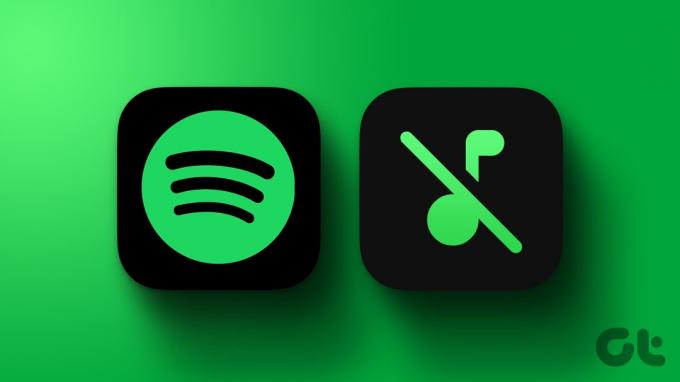
Spotify'ın şarkı çalmamasının en belirgin nedeni Wi-Fi veya mobil veri olabilir. Bunları zaten kontrol ettiyseniz ve internet bağlantınızda herhangi bir sorun yoksa aşağıdaki düzeltmelere geçin. Başlayalım.
1. Spotify'da Oturum Açmayı ve Çıkış Yapmayı Deneyin
Bazen basit bir giriş ve çıkış harikalar yaratabilir, özellikle de Spotify müzik çalmıyorsa. Mobil ve bilgisayar cihazlarınızda Spotify'da nasıl çıkış yapacağınızı ve oturum açacağınızı burada bulabilirsiniz.
Mobil Cihazda
Aşama 1: Akıllı telefonunuzda Spotify'ı başlatın ve dişli simgesine (Ayarlar) dokunun.
Adım 2: Ayarlar sayfasında aşağı kaydırın ve Oturumu kapat'a dokunun.

Oturumu kapattıktan sonra birkaç saniye bekleyin ve oturum açmayı deneyin. İşte bunu yapmanın adımları:
Aşama 3: Spotify'ı açın ve Oturum aç'a dokunun.
4. Adım: Kimlik bilgilerinizi girin ve Oturum aç'a dokunun.
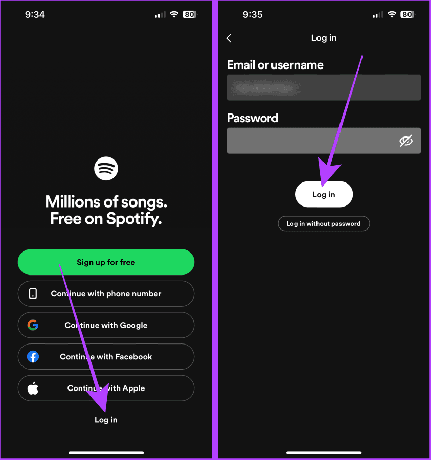
Bilgisayarda
Aşama 1: Bilgisayarınızda Spotify'ı başlatın ve profil resminize tıklayın.
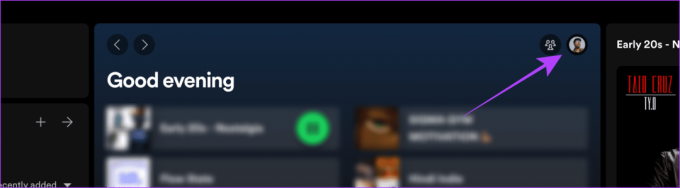
Adım 2: Oturumu kapat'ı tıklayın.
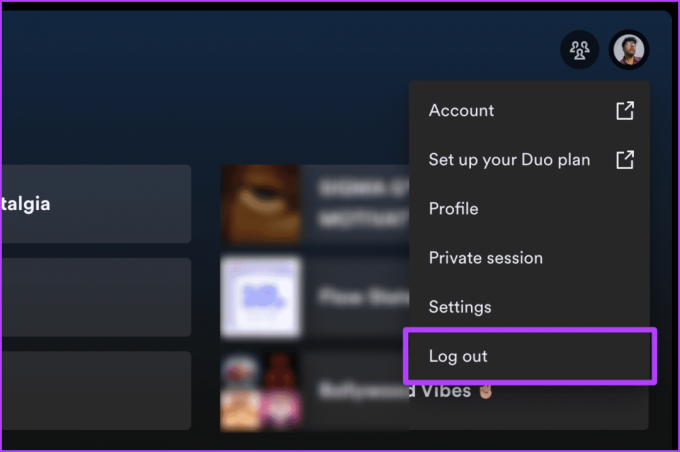
Birkaç saniye bekleyin ve ardından oturum açmayı deneyin.
Aşama 3: Giriş yap'a tıkladığınızda giriş yapmak için tarayıcınıza yönlendirileceksiniz.
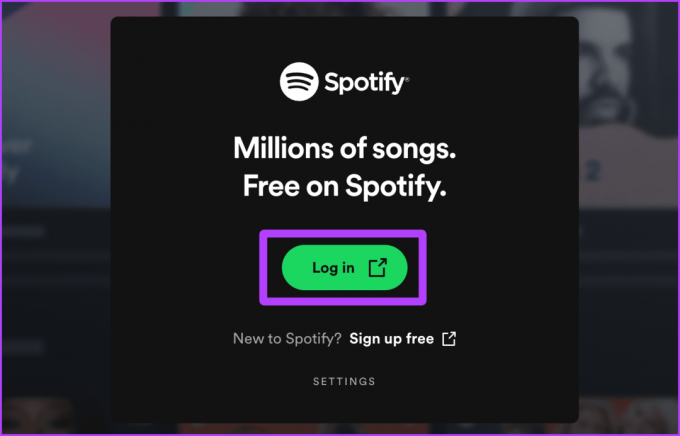
4. Adım: Kullanıcı adınızı ve şifrenizi girin ve Oturum aç'a tıklayın.
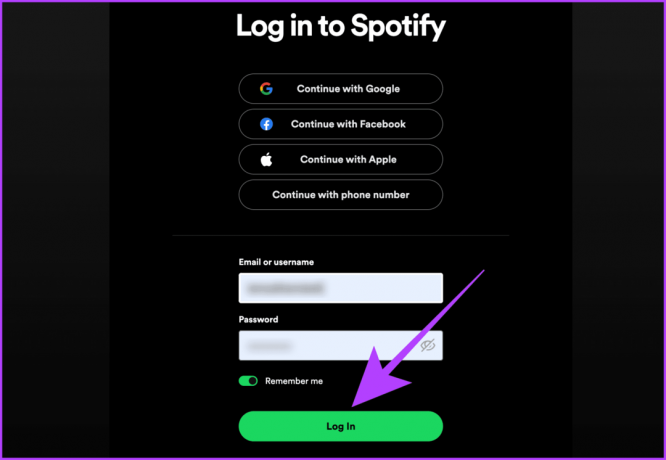
Adım 5: 'Uygulamaya Devam Et'i tıkladığınızda oturum açacaksınız.
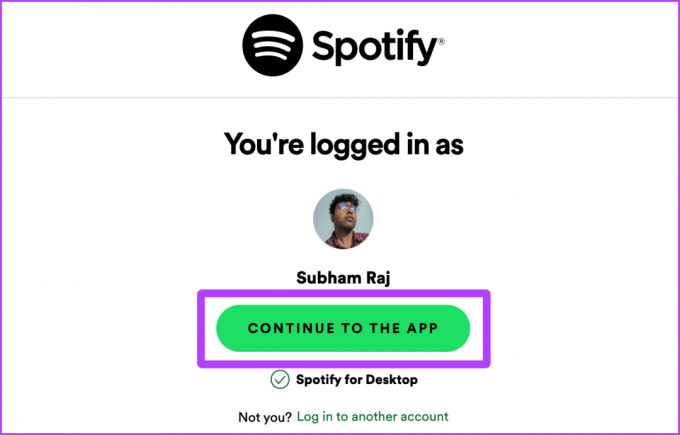
2. Spotify'ın Kapalı olup olmadığını kontrol edin
Spotify sunucusunda bir sorun varsa bu durum oynatma sırasında da soruna neden olabilir. Spotify'ın kapalı olup olmadığını görmek için web'den kontrol edebilirsiniz. Aşağıdaki bağlantıyı kullanarak Downdetector web sitesine gidin ve bir kesinti olup olmadığına bakın.
Spotify Düşme Dedektörü

3. VPN'yi kapatın
Spotify'daki bazı şarkılar coğrafi olarak kısıtlanmıştır; dolayısıyla bir VPN kullanıyorsanız Spotify, VPN'de seçilen bölgede bulunmayan müzikleri çalmaz. VPN'yi kapattığınızda şarkıları kesintisiz olarak çalabilirsiniz.
iOS ve Android Cihazlarda
Android'de: Android'de VPN'in kapatılması, farklı OEM'ler nedeniyle cihazdan cihaza farklılık gösterebilir; genellikle Android akıllı telefonunuzdaki VPN uygulamasına gidin ve VPN'yi oradan kapatın.
iPhone'da: iPhone'unuzda Ayarlar uygulamasını açın ve VPN geçişini kapatın.
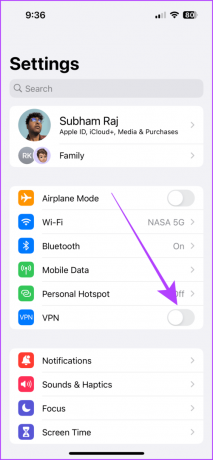
Bilgisayarda
Not: VPN uygulamasını başlatın ve Windows bilgisayarınızdaki VPN'yi kapatmak için bağlantıyı kes'e tıklayın.
Mac'te VPN'yi kapatmak için basit adımlar şunlardır:
Aşama 1: Mac'inizde Sistem Ayarlarını başlatın.
Adım 2: VPN'e tıklayın ve kapatın.
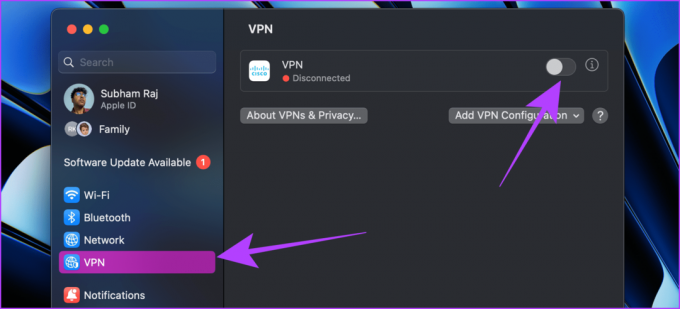
Okumalısınız: Spotify'da Silinen Çalma Listeleri Nasıl Kurtarılır.
4. Çevrimdışı Modu Kapat (Mobil)
Spotify'ın çevrimdışı modu internet bağlantısını engeller ve yalnızca indirilen şarkıları çalmanıza olanak tanır. Cihazınıza indirilmemiş bir şarkıyı yayınlamanıza izin vermez. Böyle bir senaryoda ayarlardan çevrimdışı modu kapatmayı ve oynatmanıza devam etmeyi deneyin.
İşte atmanız gereken basit adımlar:
Aşama 1: Spotify mobil uygulamasını açın ve Ayarlar'a dokunun.

Adım 2: Oynat'a dokunun.
Aşama 3: Çevrimdışı geçişini kapatın. Ve bu kadar.
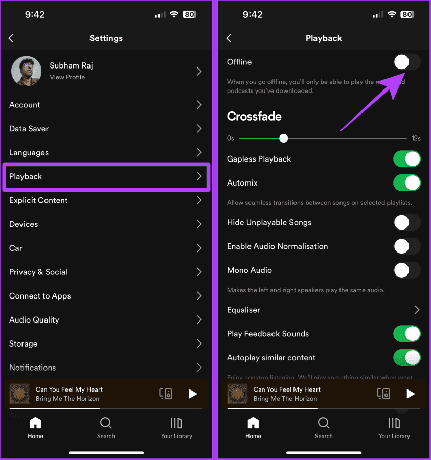
5. Benzer İçeriği Otomatik Oynatmayı Aç
Spotify'daki şarkılar otomatik olarak çalmıyorsa ve bir şarkı çalındıktan sonra bitiyorsa benzer içeriği Otomatik oynat'ı açın. Yeni bir cihazda Spotify hesabınıza giriş yaptıysanız bu durum gerçekleşebilir. Bunu nasıl yapacağınız aşağıda açıklanmıştır:
Mobil Cihazda
Aşama 1: Spotify mobil uygulamasını açın ve Ayarlar'a dokunun.

Adım 2: Oynat'a dokunun.
Aşama 3: Benzer içeriklerin otomatik oynatılması için açma/kapatma düğmesini açın.
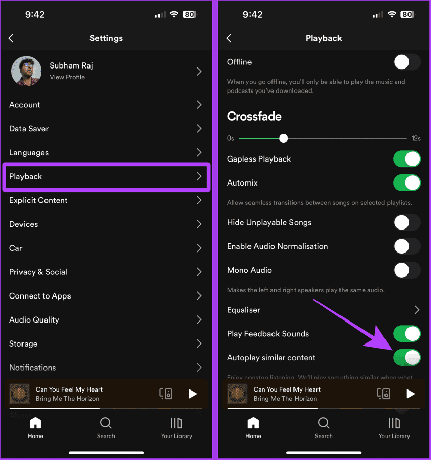
Bilgisayarda
Aşama 1: Bilgisayarınızda Spotify uygulamasını açın ve profil resminize tıklayın.

Adım 2: Açılır menüden Ayarlar'a tıklayın.

Aşama 3: Otomatik oynatmayı açın.

6. Müstehcen İçeriğe İzin Ver'i Etkinleştir
Spotify'da, hesabınızda müstehcen şarkıları/podcast'leri etkinleştirmek isteyip istemediğinizi kontrol etmenizi sağlayan bir geçiş bulunur. Bu nedenle, onu açmak her türlü şarkıyı kısıtlama olmadan çalmanıza izin verecektir.
İzlenecek adımlar şunlardır:
Mobil Cihazda
Aşama 1: Spotify uygulamasını başlatın ve Ayarlar'a dokunun.

Adım 2: Ayarlar'dan Açık İçerik'e dokunun.
Aşama 3: Uygunsuz içeriğe izin ver seçeneğini açın.
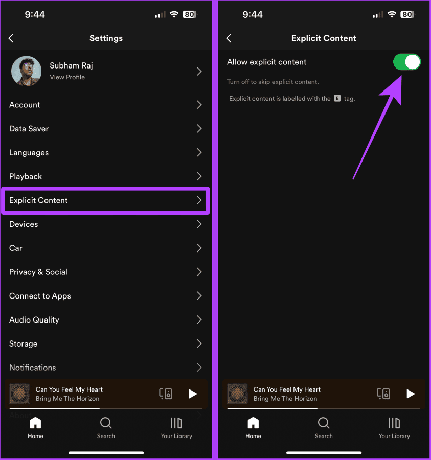
Bilgisayarda
Aşama 1: Bilgisayarınızda Spotify uygulamasını açın ve profil resminize tıklayın.

Adım 2: Şimdi açılır menüden Ayarlar'a tıklayın.

Aşama 3: Müstehcen içeriği açın, hepsi bu.

7. Oynatma Cihazlarını Değiştir
Spotify'ı kullanarak şarkıları aynı anda tek bir cihazda çalabilirsiniz. Dolayısıyla, aynı Spotify hesabıyla birden fazla cihazda oturum açtıysanız ve mevcut cihazınızda müzik çalmaya çalışıyorsanız Spotify, şarkıyı kullandığınız son cihazda çalacaktır. Cihazı değiştirmeyi deneyebilirsiniz.
Uç: Tanınmayan bir cihaz görürseniz öğrenin Spotify'dan bir cihaz nasıl kaldırılır.
Mobil Cihazda
Aşama 1: Spotify şimdi oynatılıyor ekranını açın.
Adım 2: Ekranın sol alt köşesindeki düğmenin yanındaki mevcut cihaza dokunun.
Aşama 3: Seçilen cihazda oynatmaya başlamak için cihazınızın adına (bizim durumumuzda bu iPhone) dokunun.

Bilgisayarda
Aşama 1: Bilgisayarınızda Spotify'ı açın ve sağ alt köşeye yakın mevcut cihaza tıklayın.
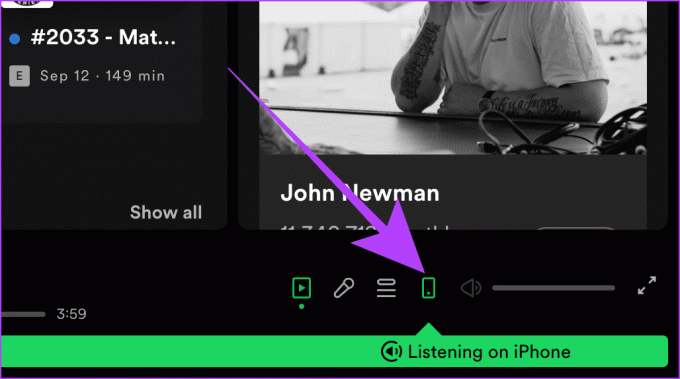
Adım 2: Mevcut bilgisayarınızda oynamak için açılır pencereden Bu bilgisayar'a tıklayın.
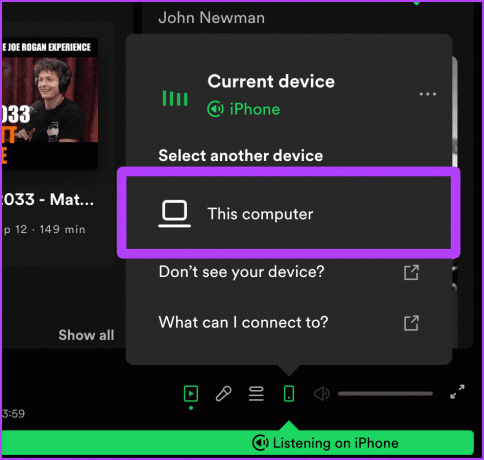
8. Kaliteyi Otomatik Ayarlamayı Etkinleştir
Spotify, premium kullanıcıların akış için ses kalitesini 'Çok yüksek' olarak ayarlamasına olanak tanır. Fakat bu aynı zamanda internet hızı çok yavaş olduğunda Spotify'ın şarkı çalmamasına da sebep olabiliyor. 'Kaliteyi otomatik ayarla'ya geçmek, şarkıları tekrar çalmanıza olanak tanır. İşte bunu nasıl yapacağınız.
Mobil Cihazda
Aşama 1: Cep telefonunuzda Spotify uygulamasını açın ve dişli simgesine dokunun.

Adım 2: Ayarlar'dan Ses Kalitesi'ne dokunun.
Aşama 3: Şimdi kaliteyi otomatik ayarlama anahtarını açın.
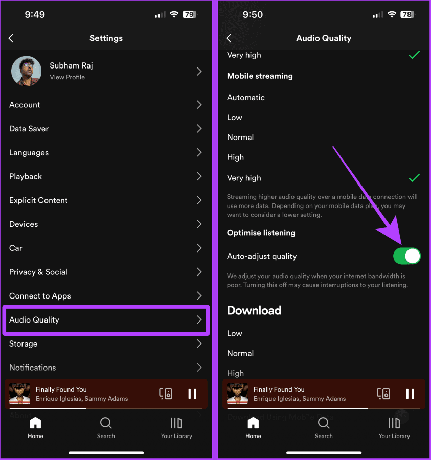
Bilgisayarda
Aşama 1: Bilgisayarınızda Spotify uygulamasını açın ve profil resminize tıklayın.

Adım 2: Açılır menüden Ayarlar'a tıklayın.

Aşama 3: Kaliteyi otomatik ayarlama anahtarını açın.
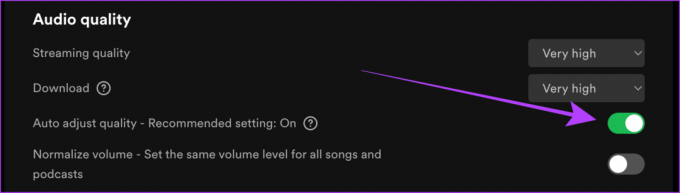
9. Mobil Veri Kullanarak İndirmeyi Kapatın
Mobil veri üzerinden çalma listesi indirirken şarkı çalmaya çalışıyorsanız Spotify şarkı çalmada zorluk çekecektir. Bu nedenle mobil verilerle indirmeyi kapatmayı deneyin. Bunu yapmak için adımlara bakalım:
Aşama 1: Cep telefonunuzda Spotify'ı açın ve Ayarlar'a dokunun.

Adım 2: Ayarlar sayfasında Ses Kalitesi'ne dokunun.
Aşama 3: Şimdi 'Mobil Veri Kullanarak İndir' seçeneğini kapatın.
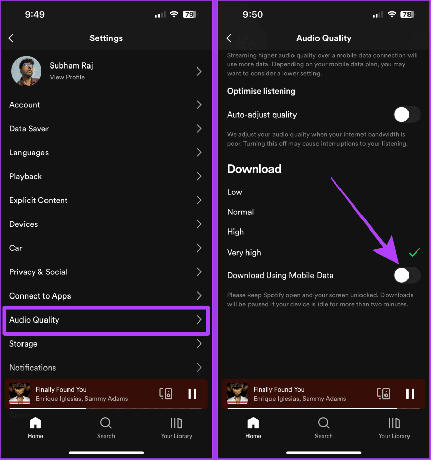
10. Spotify Önbelleğini Temizle
Zaman içinde biriken önbellek, Spotify'ın indirilen şarkıları çalmamasının nedeni de olabilir. Bu nedenle arada bir önbelleği temizlemek faydalı olabilir.
Farkında değilseniz öğrenmek için kılavuzumuza göz atın Spotify önbelleğini temizlediğinizde ne olur?. Şimdi bunu yapmak için aşağıdaki adımları izleyin.
Mobil Cihazda
Aşama 1: Cep telefonunuzda Spotify'ı başlatın ve dişli simgesine dokunun.
Adım 2: Depolama'ya dokunun.
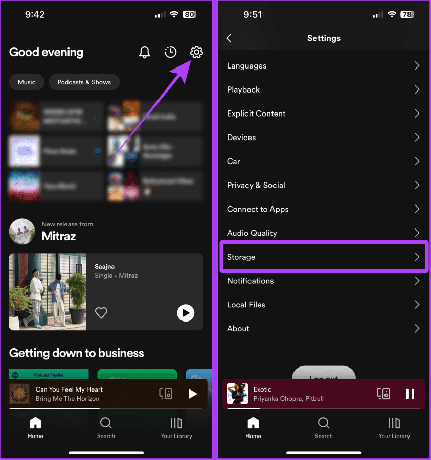
Aşama 3: Önbelleği temizle üzerine dokunun.
4. Adım: Ekranda bir açılır pencere görünecektir; onaylamak için Önbelleği temizle'ye dokunun.
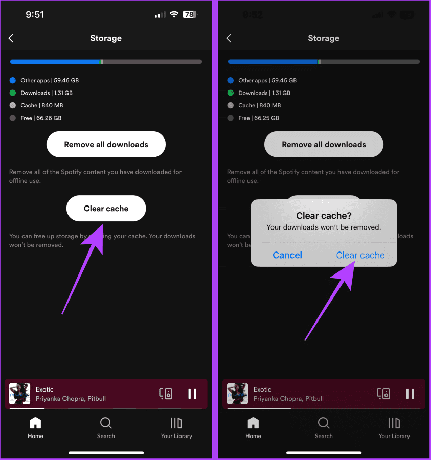
Bilgisayarda
Aşama 1: Bilgisayarınızda Spotify uygulamasını açın ve profil resminize tıklayın.

Adım 2: Açılır menüden Ayarlar'ı tıklayın.

Aşama 3: Önbelleği temizlemek için Depolama bölümündeki Önbelleği temizle düğmesine tıklayın.
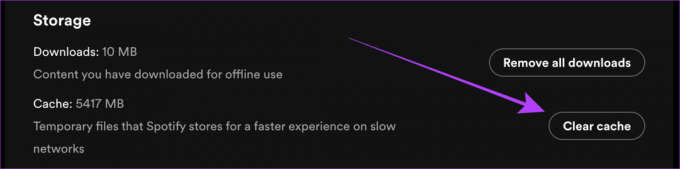
11. Kişiselleştirilmiş Destek için Spotify'a Tweet atın
Tüm düzeltmeleri denediyseniz ve hala sorunlarla karşılaşıyorsanız, X üzerinden Spotify'a (eski adıyla Twitter) tweet atmanızı öneririz. Müzik akışınızı yeniden sağlamanıza yardımcı olmak için kişiselleştirilmiş destekle size rehberlik edecekler.
Twitter'da Spotify
Gri renkli şarkılar, bulunduğunuz bölgede kullanılamayacakları anlamına gelir. Yani onları oynayamazsınız. Rehberimize göz atabilirsiniz grileşmiş Spotify şarkılarını düzeltme.
Hayır. Yalnızca internet bağlantınız mükemmel çalışıyorsa farkı fark edeceksiniz.
Spotify'ı Endişesiz Çalın
Bu 11 çözüm, Spotify'ın şarkı çalmaması durumunda düzeltilebilecek en iyi sorun giderme adımlarıdır. Tüm bu düzeltmeleri deneyin, kesintilere veda edin ve Spotify'da kesintisiz dinlemenin ritmini benimseyin. Ayrıca öğren Spotify'ın sesi nasıl yükseltilir.
Son güncelleme tarihi: 20 Eylül 2023
Yukarıdaki makale Guiding Tech'i desteklemeye yardımcı olan bağlı kuruluş bağlantıları içerebilir. Ancak editoryal bütünlüğümüzü etkilemez. İçerik tarafsız ve özgün kalır.



